Jiné prohlížeče, jako je Firefox a SeaMonkey, vám umožňují mít více profilů, ale ne Chrome… alespoň zatím ne. Pokud chcete použít více profilů a vytvořit pro ně zálohy, přidejte se k nám, když se podíváme na Zálohu Google Chrome.
Poznámka: K dispozici je placená verze tohoto programu, ale pro náš článek jsme použili bezplatnou verzi.
Zálohování Google Chrome v akci
Během procesu instalace narazíte na toto konkrétní okno. Bude mít vyplněno výchozí uživatelské jméno, jak je znázorněno zde ... nebudete muset dělat nic kromě klikání na další pokračovat v instalaci programu.
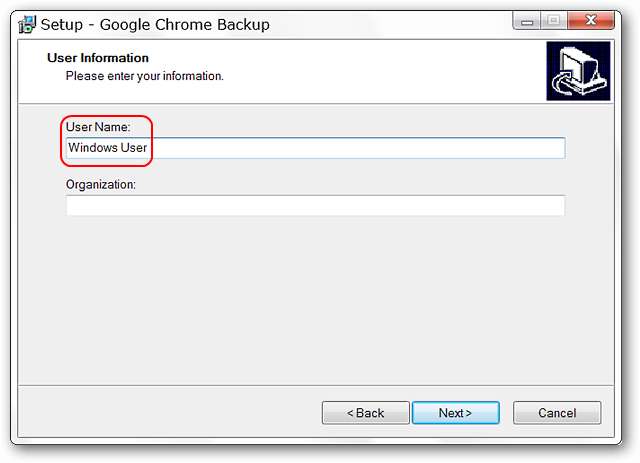
Když program spustíte poprvé, uvidíte to. Váš výchozí profil Chrome již bude viditelný v okně.
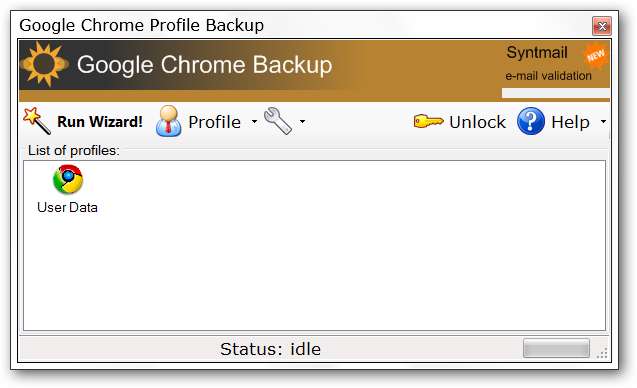
Rychlý pohled do nabídky profilu…
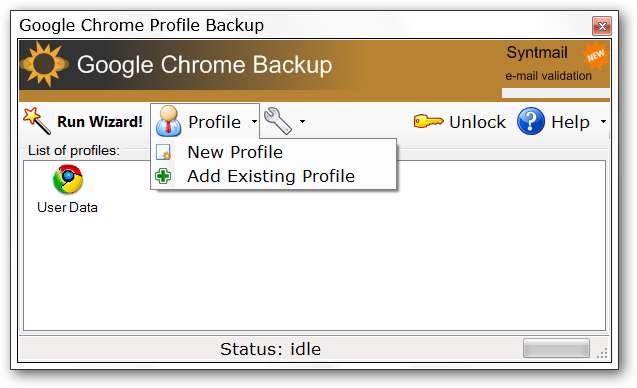
V nabídce Nástroje můžete pokračovat a deaktivovat program Spustit v nastavení spouštění systému Windows ... program, který budete potřebovat spustit, budete potřebovat pouze při vytváření nebo obnovování profilu.
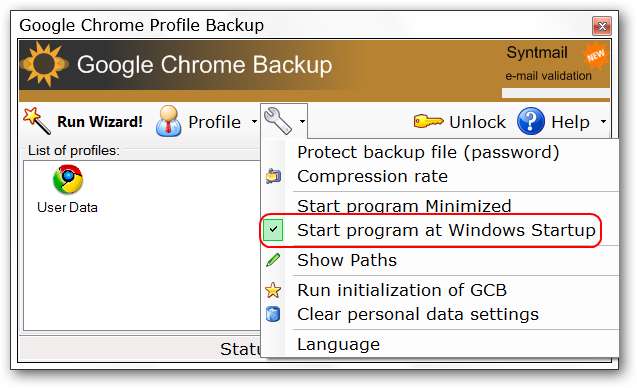
Když vytvoříte nový profil, proces začne tímto oknem. V případě potřeby můžete vstoupit do režimu Pokročilých možností, ale s největší pravděpodobností jej nebudete potřebovat.
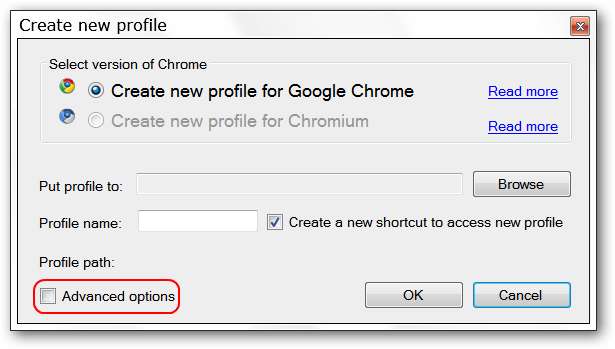
Zde je pohled na režim Pokročilé možnosti. Zaměřuje se hlavně na přidání přepínačů do nové zástupce Chrome.

Rozbalovací nabídka pro přepínače k dispozici ...
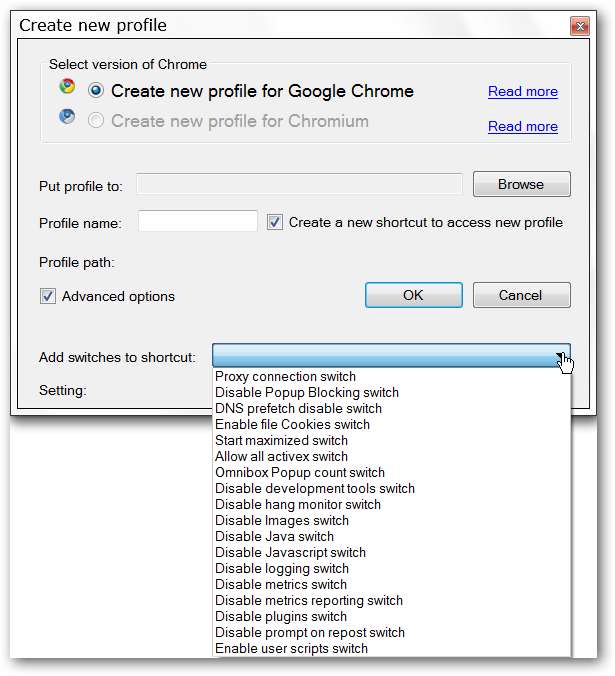
Chcete-li vytvořit nový profil, musíte zvolit:
- Umístění profilu
- Název profilu (při psaní / vytváření názvu profilu se automaticky přidá na cestu profilu)
- Ujistěte se, že Vytvořte novou zkratku pro přístup k novému profilu volba je zaškrtnuta
V našem příkladu jsme se rozhodli vyzkoušet možnost Vypnout zásuvné moduly… Kliknutím na OK vytvořte nový profil.
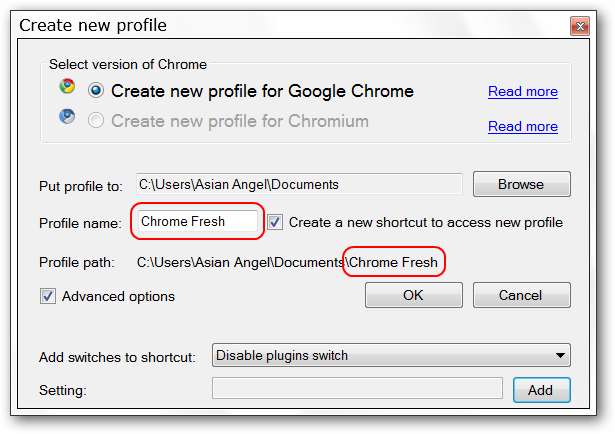
Jakmile vytvoříte nový profil, najdete na ploše novou zkratku. Všimněte si, že název zástupce bude název profilu Google Chrome +, který jste vybrali.
Poznámka: V našem systému jsme bez problémů dokázali přesunout novou zkratku do „nabídky Start“.
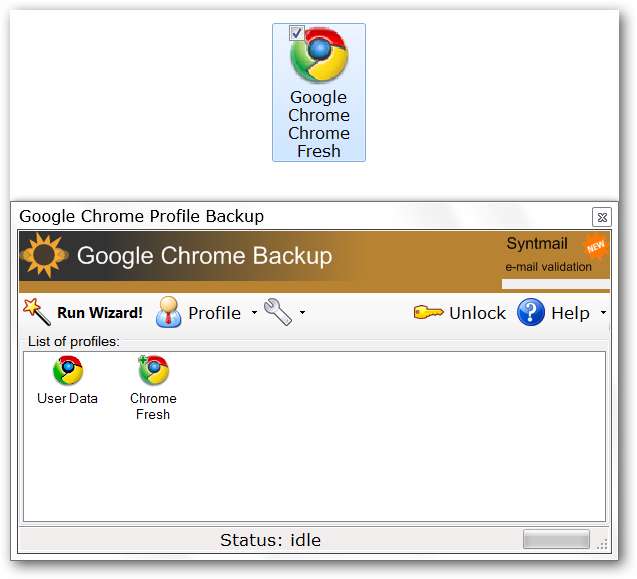
Kliknutím na zástupce našeho nového profilu se otevřela svěže a čistě vypadající instance prohlížeče Chrome.
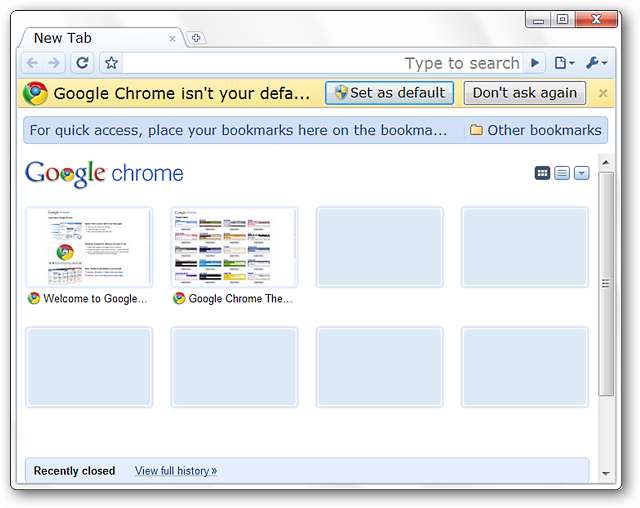
Jen ze zvědavosti jsme se rozhodli zkontrolovat zástupce, abychom zjistili, zda je přepínač nastaven správně. V tomto případě to bohužel nebylo ... takže váš počet kilometrů se spínači se může lišit. To byla jen drobná záludnost a nic, co by vás nadchlo nebo rozrušilo ... zvláště s ohledem na to, že můžete snadno vytvořit více profilů.
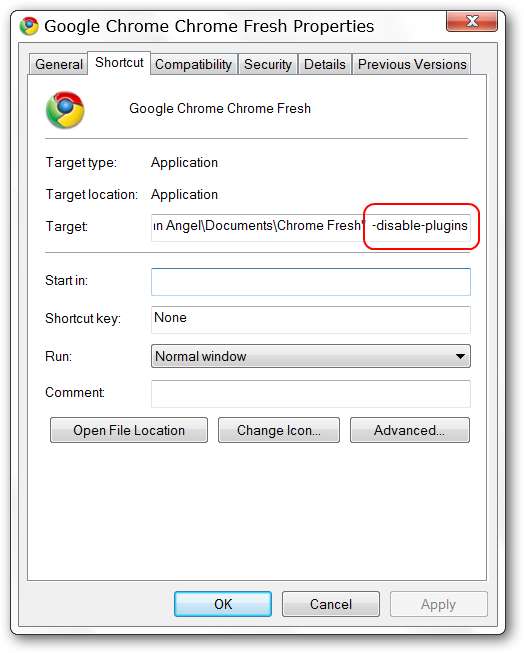
Po otevření našeho výchozího profilu prohlížeče Chrome můžete vedle sebe vidět jednotlivé ikony profilu (v pořadí nové a výchozí).

A naše dva profily se otevírají současně na naší ploše ...
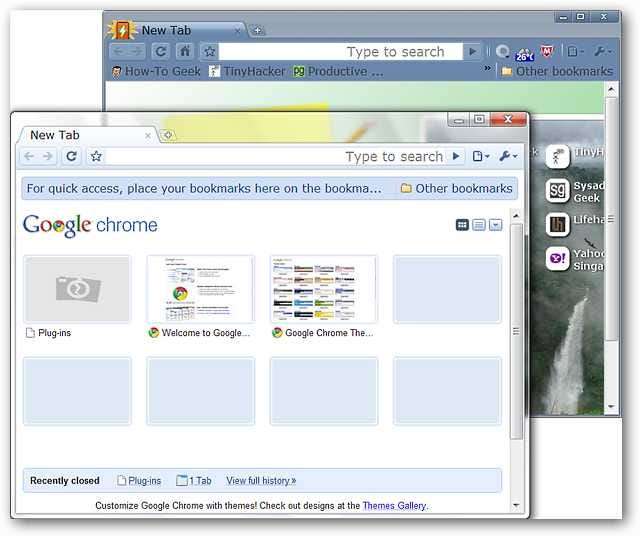
Zálohování profilů
V další části našich testů jsme se rozhodli vytvořit zálohu pro každý z našich profilů. Spuštění průvodce vám umožní vybrat si mezi vytvořením nebo obnovením profilu.
Poznámka: Chcete-li vytvořit nebo obnovit zálohu, klikněte na Spustit průvodce.
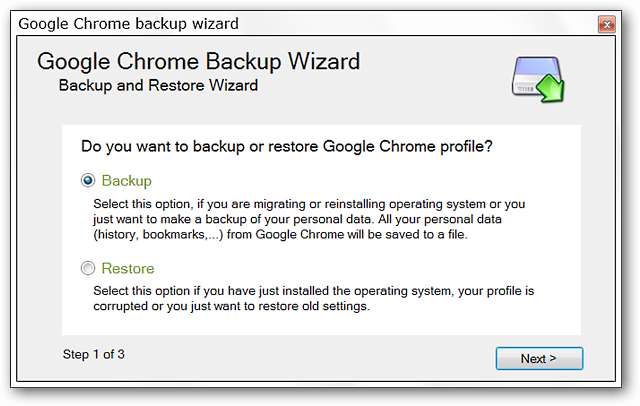
Když se dostanete do druhé části procesu, můžete jít s Zálohovat výchozí profil možnost nebo vyberte konkrétní z rozevíracího seznamu pomocí Vyberte profil, který chcete zálohovat volba. Nejprve jsme se rozhodli zálohovat výchozí profil ...
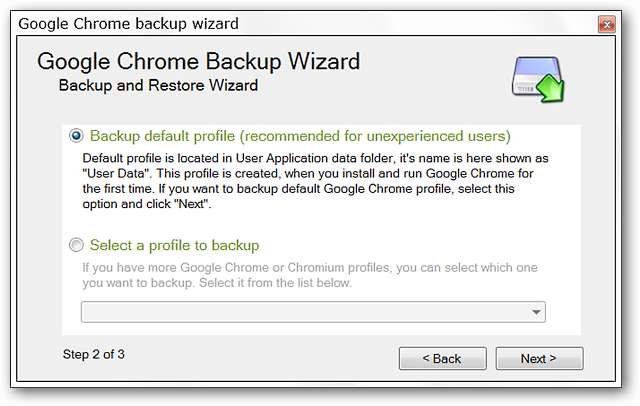
Ve třetí části procesu budete muset vybrat umístění, do kterého chcete profil uložit.

Jakmile vyberete místo, uvidíte cílovou cestu, jak je znázorněno zde. Můžete si zvolit vlastní název záložního souboru ... místo toho jsme se rozhodli použít výchozí název, protože obsahoval datum kalendáře zálohy.
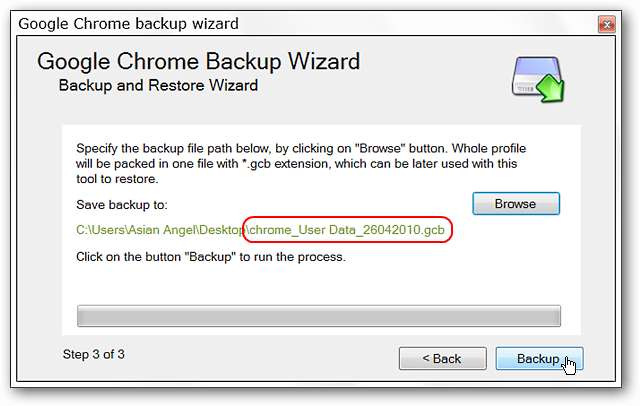
Velmi příjemnou funkcí je schopnost vyčistit mezipaměť před vytvořením zálohy. Klikli jsme na Ano ... vyberte možnost, která nejlépe vyhovuje vašim potřebám.

Jakmile vyberete Ano nebo Ne, bude vytvořena záloha. Proces dokončete kliknutím na Dokončit.
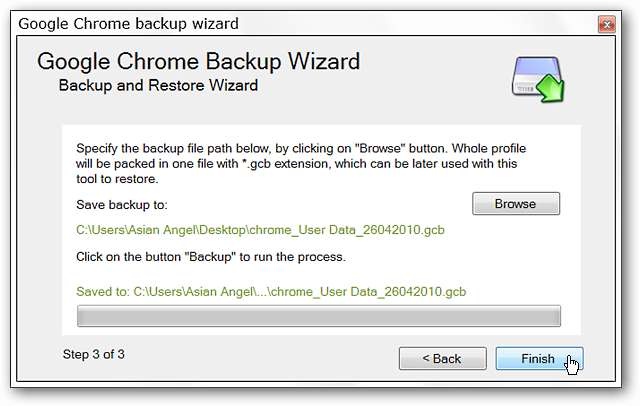
Záložní soubor pro náš Výchozí profil o velikosti 14,0 MB.

A záložní soubor pro váš nový profil Chrome ... 2,81 MB.
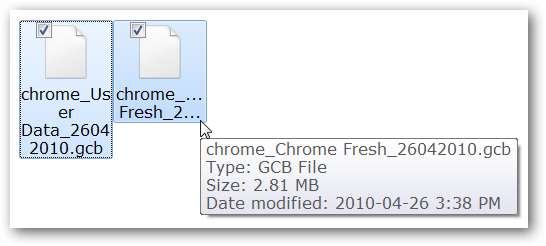
Obnovení profilů
V závěrečné části našich testů jsme se rozhodli udělat Obnovení. Vyberte Obnovit a kliknutím na Další zahájíte proces.
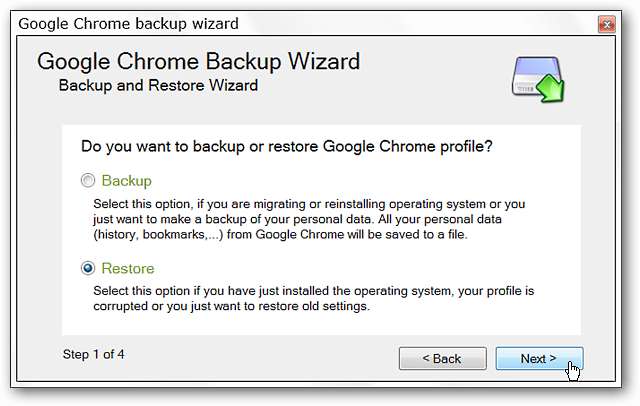
Ve druhém kroku budete muset procházet záložní soubor profilu (a pokud jste vytvořili násobky, vyberte požadovaný profil). V našem příkladu jsme se rozhodli přepsat původní výchozí profil profilem Chrome Fresh.
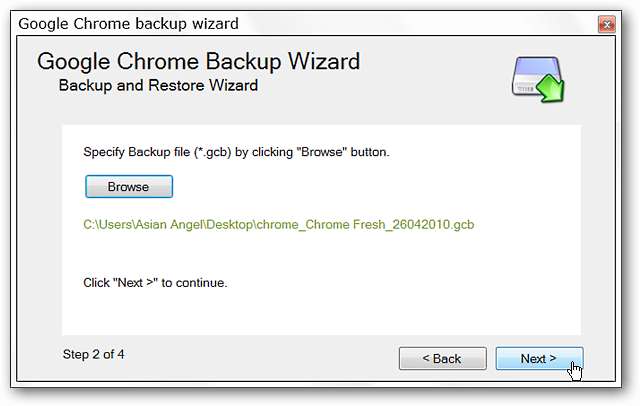
Třetí krok vám umožní vybrat, kde chcete obnovit vybraný profil na ... můžete jít s výchozím profilem nebo vybrat jeden z rozevíracího seznamu pomocí Obnovit do vybraného profilu volba.
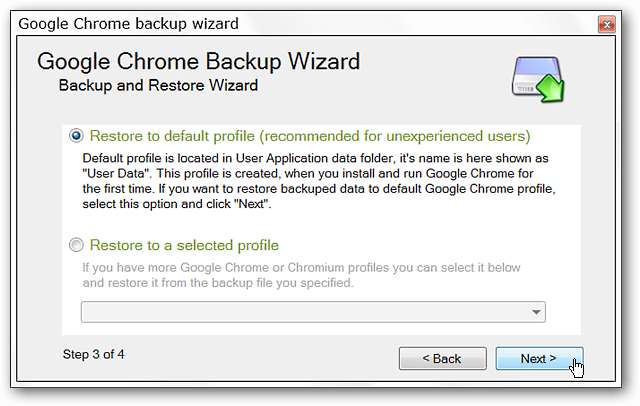
Posledním krokem je vaše cesta k obnovení zvoleného profilu.
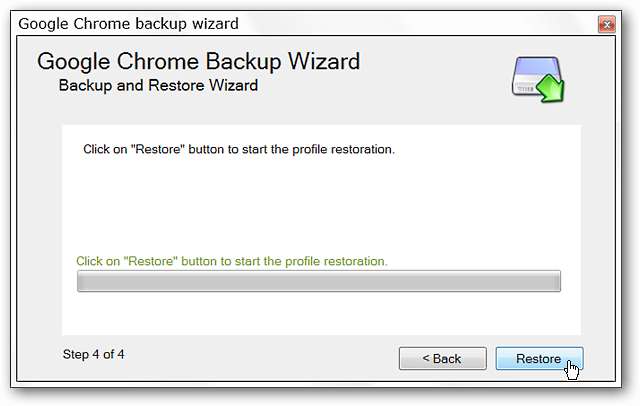
Program provede kontrolu týkající se předchozího / starého profilu a zeptá se, zda chcete pokračovat v jeho přepsání. Rozhodně pěkné, pokud si to na poslední chvíli rozmyslíte.
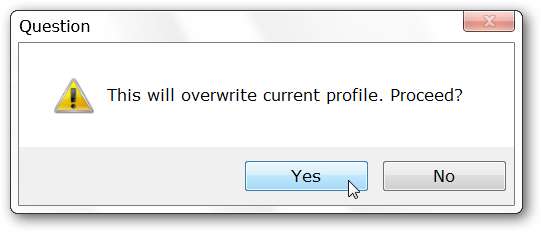
Kliknutím na Ano dokončíte obnovení. Jedinou další podivností, kterou jsme si při používání programu všimli, bylo to, že tlačítko Next po obnovení profilu nefungovalo. Problém můžete snadno obejít kliknutím zavřít okno.
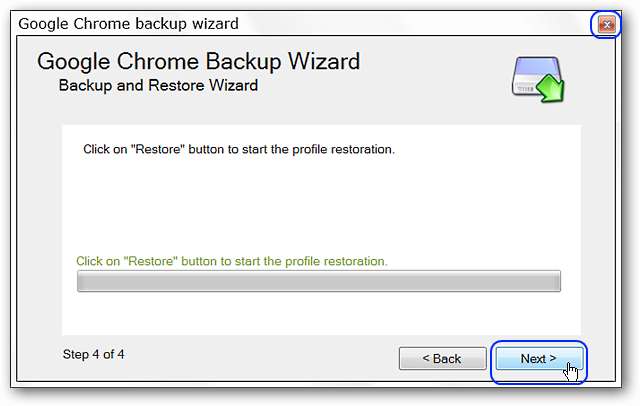
Který je který? Po procesu obnovení jsme měli identická dvojčata.
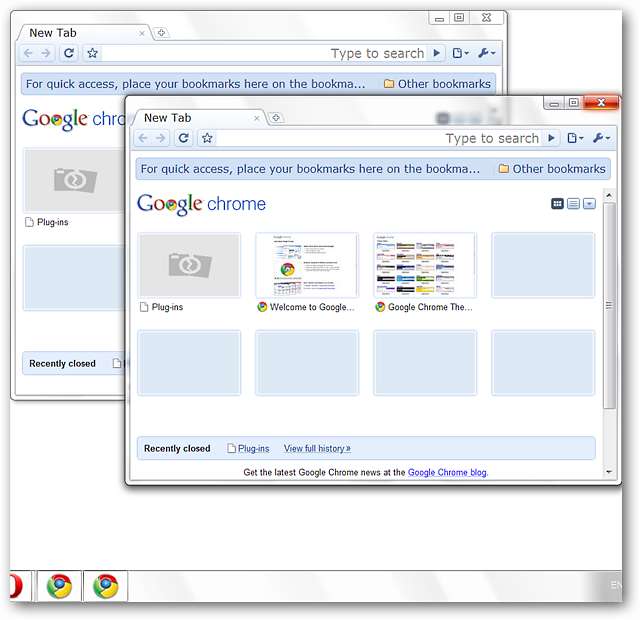
Závěr
Pokud jste hledali způsob, jak v prohlížeči Google Chrome vytvořit více profilů, můžete tento program přidat do svého systému.
Odkazy







